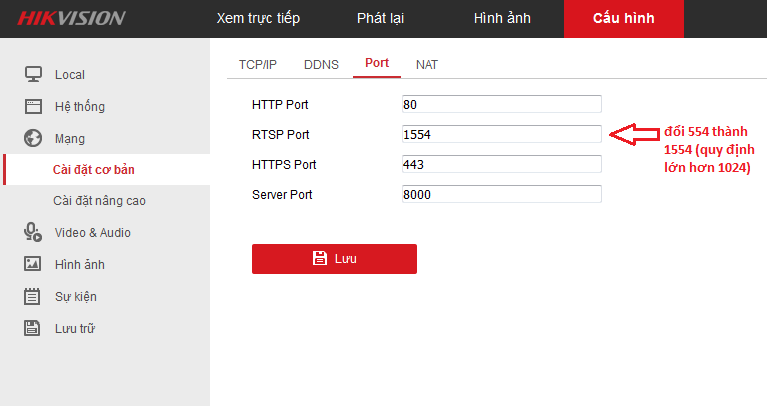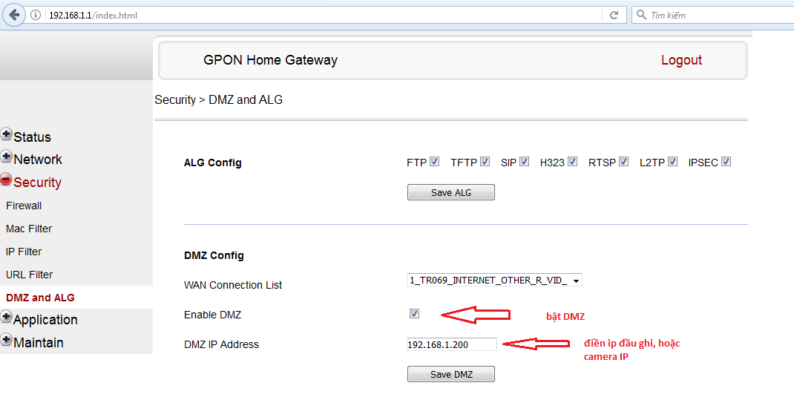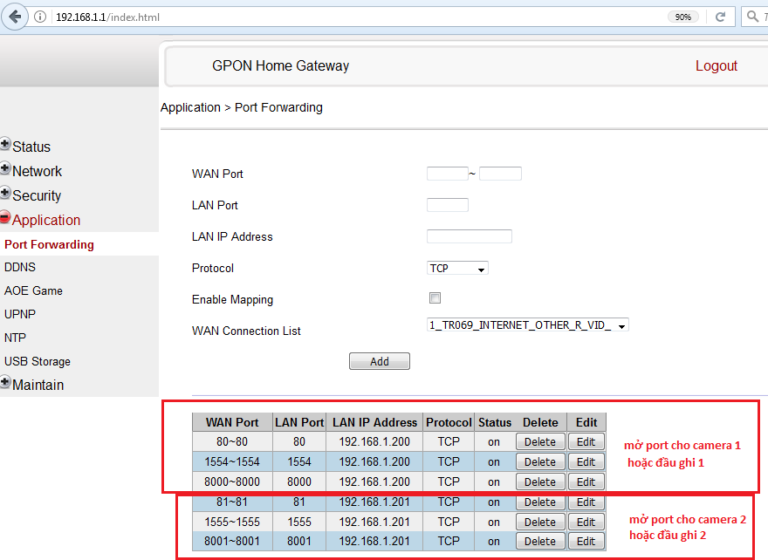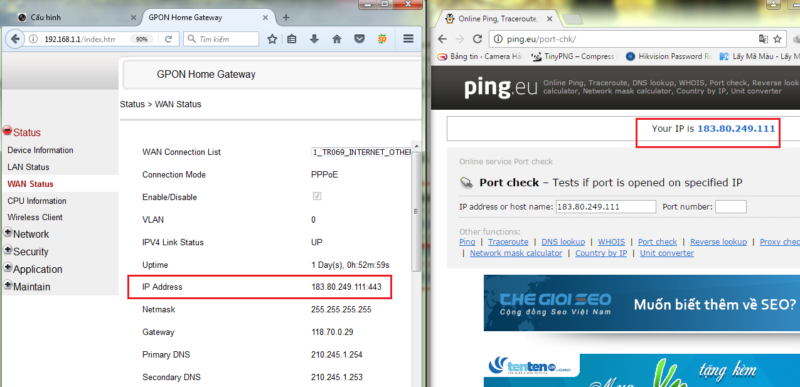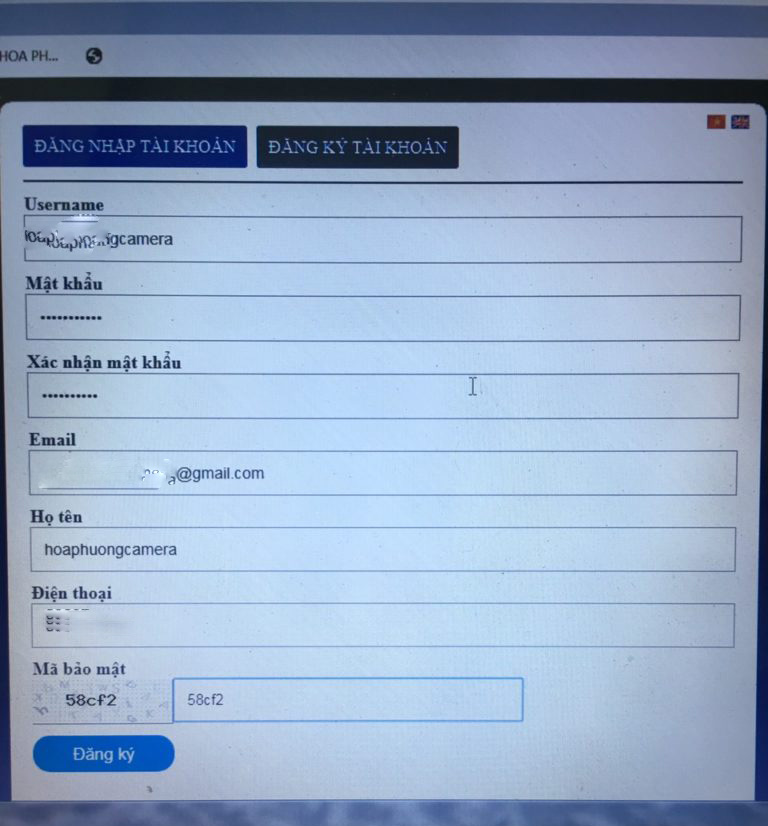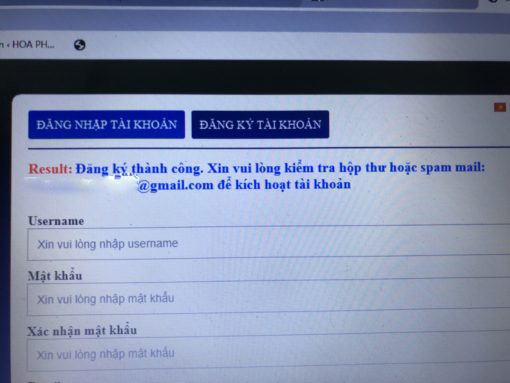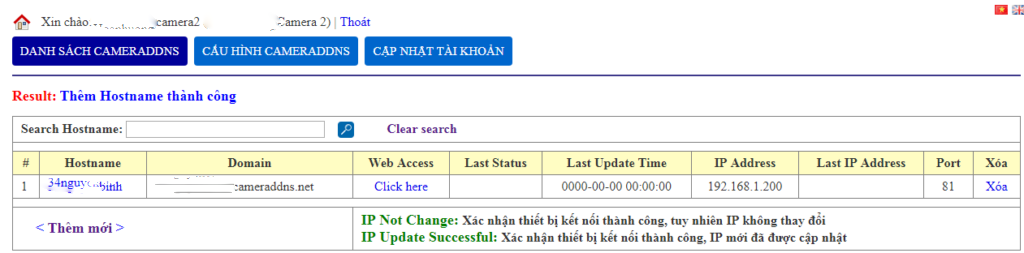Tin tức
Hướng dẫn cài đặt tên miền cho Camera Hikvision
Camera DDNS là một tên miền mới ra của Hikvision nhằm cứu cánh cho Hik-connect. Như chúng ta đã biết thì trước đây chúng ta dùng tên miền HiDDNS nhưng do lo ngại về vấn đề bảo mật nên hãng đã dừng dịch vụ HiDDNS và dùng dịch vụ Hik-connect.
Tuy nhiên hôm nay hôm nay mình sẽ giới thiệu một dịch vụ mới của hikvision mang tên là “CameraDDNS” tên miền này sẽ chạy khá ổn tại Việt nam vì sever đặt tại Vietel/Vietnam, Camera DDNS là tên miền miễn phí đáng để chúng ta sử dụng.
Để sử dụng tên miền Camera DDNS chúng ta cần chuẩn bị các thứ sau:
– Dùng trình duyệt IE (Internet Explorer trên windows) để kết nối điều khiển, nâng cấp, cài đặt cho đầu thu. Nếu máy nào không có IE có thể dùng phần mềm iVMS 4200 để thay thế.
Sử dụng:
I. Mở Port trên Modem cho đầu ghi, camera:
Thay đổi các port:
- Trên modem mở port:
Vào địa chỉ modem, thường sẽ là 192.168.1.1
Với mạng FPT admin / mật khẩu số hợp đồng dán trên modem
Viettel admin / mật khẩu dưới đáy modem
VNPT admin /Admin@vthp1 hoặc gọi tổng đài hỏi mật khẩu vào modem.
Lưu ý: mỗi modem có giao diện khác nhau, bạn tìm mục DMZ, hoặc mục Port Forwarding (khuyên dùng loại này) như hình dưới là giao diện modem FPT.
Lưu ý: nếu sử dụng 2 đầu ghi, hoặc 2 camera ip độc lập trở lên thì không dùng được DMZ mà phải NAT thủ công như sau:
– đặt IP, port cho đầu ghi 2 khác với đầu ghi 1. Sau đó mở port:
Kiểm tra port đã mở chưa:
Vào trang ping.eu kiểm tra wan ip có trùng với trên modem báo chưa, thường mạng FPT hay sử dụng proxy sẽ không trùng, phải gọi tổng đài FPT 1900 6600 để báo mở port camera.
Sau khi thấy trùng nhau thì vào mục Check Port để kiểm tra port:
II. Đăng kí 01 tài khoản Camera DDNS và tạo tên miền camera ddns
B1: Để đăng kí tài khoản camera chúng ta vào trang chủ của camera ddns là http://cameraddns.net
Sau khi vào trang đăng kí chúng ta chuyển sang mục Đăng kí tài khoản và điền đầy đủ thông tin yêu cầu bên dưới bao gồm: Username, mật khẩu, mail, họ tên, điện thoại và mã bảo mật.
Điền đầy đủ chúng ta nhấn nút Đăng ký
B2: Thông báo kích hoạt tài khoản hiện ra là chúng ta đã đăng ksi xong 1/2 bước.
Tiếp tục chúng ta vào email vừa rồi chúng ta đã khai báo. Đã có một Email kích hoạt tài khoản gửi cho chúng ta.
B3: Các bạn vào sẽ thấy một mail như bên hình dưới. Tới đây các bạn chỉ việc kích vào link đăng kí là xong.
Nếu xuất hiện một hộp thoại báo kích hoạt thành công tức là chúng ta đã đăng kí thành công tài khoản rồi. Tiếp đến chúng ta sẽ tạo một tên miền trên tài khoản này.
B4: Tạo tên miền. Sau khi chúng ta đăng kí thành công chúng ta đăng nhập vào trong hệ thống. Đây là giao diện mặc định của trang chủ cameraddns.
Chúng ta nhấn vào nút thêm mới để thêm mới một tên miền.
B5: Giao diện thêm mới tên miền hiện ra. Chúng ta điền đầy đủ những mục như sau:
- Host name: đây là tên miền của chúng ta muốn đặt. mình đã đặt là shopcongnghe24h
- Current IP Address: bạn bỏ qua không cần điền, nó sẽ tự cập nhật.
- Điền Port Http của đầu ghi camera.
- Điền mã bảo mật.
- Nhấm thêm mới.
B6: Nhận tên miền. Nếu chúng ta thấy Result thêm hostname thành công tức là chúng ta đã tạo thành công tên miền trên trang chủ rồi.
Lưu ý: Vì chúng ta chưa gán tên miền vào đầu nên tên miền vẫn chưa báo IP Update Successfull hoặc IP Not Change tức là chưa thành công. Đừng lo sau khi chúng ta gán tên miền vào đầu nó sẽ online ngay.
III. Điền Tên miền Vào Đầu Ghi, Camera.
Sau khi đăng ký xong chúng ta đăng nhập vào đầu ghi vào mục. Configuration -> Network -> Basic Setting -> DDNS.
- Enble DDNS: Chúng ta phải tích vào nút này để bật chế độ Camera DDNS trên đầu.
- DDNS Type: Chúng ta chọn NO-IP.
- Sever Address: chúng ta gõ vào cameraddns.net
- Domain: gõ domain chúng ta đã tạo. Ví dụ của mình là shopcongnghe24h
- Username: Gõ tên tài khoản quản lý của trang cameraddns.net (bạn đã tạo ở bước 1).
- Password: Gõ mật khẩu tài khoản quản lý của trang cameraddns.net.
- Gõ lại mật khẩu bên trên
- Save: Lưu lại các thông tin vào trong đầu ghi bằng cách nhấn nút save màu đỏ.

Sau khi chúng ta save chúng ta load lại trang DDNS. Nếu dòng Trạng thái status báo là “Status of DDNS is normal“tức là chúng ta đã khai báo thành công trên đầu ghi.
Chúng ta quay lại trang cameraddns.net xem trang thái báo như thế nào:
Lúc này nếu tên miền báo IP Update Successfull hoặc IP Not Change tức là đã thành công.
Bây giờ bạn cài tên miền vào điện thoại hoặc máy tính để sử dụng được rồi nhé:
Tải ứng dụng sau:
Iphone, android dùng: Hik-connect
Ipad dùng: IVMS-4500
Máy tính dùng: IVMS 4200
Nhấn Thêm điền thông tin tên miền của bạn vào:
Nhấn biểu tượng Save góc trên bên phải để lưu lại. Như vậy là đã thành công, bạn vào mục Xem trực tiếp để xem camera nhé.
Nếu cần hỗ trợ hãy liên hệ shopcongnghe24h.com
ĐT: 096789.5318
Xem thêm các sản phẩm camera tại shopcongnghe24h.com
Chúc Các Bạn Thành Công!
 Khuyến mại
Khuyến mại Tin tức
Tin tức
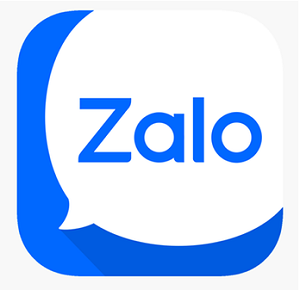
 CAMERA ĐẦU GHI
CAMERA ĐẦU GHI CAMERA IP WIFI
CAMERA IP WIFI PHỤ KIỆN CAMERA
PHỤ KIỆN CAMERA ÂM THANH SỐ
ÂM THANH SỐ GIA DỤNG THÔNG MINH
GIA DỤNG THÔNG MINH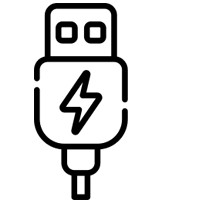 PHỤ KIỆN ĐIỆN THOẠI
PHỤ KIỆN ĐIỆN THOẠI MÁY TÍNH – LINH KIỆN
MÁY TÍNH – LINH KIỆN MÁY IN SIÊU TỐC
MÁY IN SIÊU TỐC Miễn phí vận chuyển
Miễn phí vận chuyển Bảo hành nơi sử dụng
Bảo hành nơi sử dụng